- Wissensdatenbank
- Marketing
- CTAs
- Intelligente CTAs erstellen (Legacy)
Intelligente CTAs erstellen (Legacy)
Zuletzt aktualisiert am: 10 Dezember 2025
Mit einem der folgenden Abonnements verfügbar (außer in den angegebenen Fällen):
-
Marketing Hub Professional, Enterprise
-
Content Hub Professional, Enterprise
Mit intelligenten CTAs können Sie auf Ihren HubSpot-Seiten oder auf den SeitenIhrer externen Website eine benutzerdefinierte Schaltfläche für Ihre verschiedenen Besucher auf der Grundlage der folgenden Kriterien anzeigen.
Im Laufe der Zeit können Sie unter die Leistung Ihrer Smart-Button-CTAs analysieren und Anpassungen vornehmen, um sicherzustellen, dass Sie die Inhalte erfolgreich auf Ihre verschiedenen Website-Besucher zuschneiden.
Wenn Sie ein Marketing Hub Enterprise Benutzer sind, können Sie auch A/B-Tests Ihre Smart Button CTAs durchführen, um festzustellen, welcher am besten funktioniert.
Bitte beachten Sie:
- Accounts, die nach dem 17. März 2025 erstellt wurden, haben keinen Zugriff auf das CTA (alt).
- Schaltflächen-CTA-Varianten werden nicht in Beiträgen angezeigt, wenn AMP aktiviert ist. Wenn Sie einen A/B-Test CTA oder einen smart CTA verwendet haben, wird die Standardversion Ihrer CTA-Schaltfläche im Post angezeigt.
CTA-Kriterien für intelligente Schaltflächen
Sie können Ihre Smart Rules auf die folgenden Kriterientypen stützen:
- Land: Zeigen Sie Ihrem Betrachter Inhalte auf der Grundlage seines Landes an. Das Land wird durch die IP-Adresse des Besuchers ermittelt.
- Gerätetyp: Geben Sie an, für welches Gerät dieser Smart-Content gedacht ist (Handy, Tablet oder Desktop). HubSpot untersucht den so genannten User Agent des Browsers Ihres Besuchers, um dessen Gerätetyp zu bestimmen. Da dies manchmal auf dem Gerät geändert werden kann, können wir nicht immer eine genaue Segmentierung garantieren.
- Empfehlungsquelle: Zeigen Sie Besuchern Ihren Smart-Content, je nachdem, wie sie Ihre Website gefunden haben.
- Bevorzugte Sprache: Personalisieren Sie Ihre Inhalte auf der Grundlage der im Webbrowser des Nutzers eingestellten Sprache.
- Mitgliedschaft in Kontaktlisten: Zeigen Sie einem Kontakt in Ihrer HubSpot-Datenbank bestimmte Inhalte an, je nachdem, ob er Mitglied in einer Ihrer HubSpot-Listen ist oder nicht.
- Lifecyclestage: Diese Funktion prüft die Lifecycle stage-Eigenschaft eines Kontakts in Ihrer HubSpot-Datenbank und zeigt die relevanten Inhalte auf der Grundlage des Werts dieses Felds an.
Erstellen Sie einen intelligenten CTA (Legacy)
So erstellen Sie einen intelligenten CTA (Legacy):
- Gehen Sie in Ihrem HubSpot-Account zum Abschnitt Marketing und klicken Sie dann auf CTAs.
- Klicken Sie oben links auf das Dropdown-Menü und wählen Sie CTAs (Legacy).
- Bewegen Sie den Mauszeiger über den CTA, den Sie bearbeiten möchten, und klicken Sie auf Aktionen > Smart-Version erstellen. Dieser CTA ist der Standardinhalt, den ein Besucher sieht, wenn er keines Ihrer Smart-Regel-Kriterien erfüllt.
- Aktivieren Sie im rechten Bereich die Optionsschaltfläche neben dem Kriterium, auf das Sie Ihre intelligenten Regeln stützen möchten.
- Klicken Sie auf das Dropdown-Menü, um Ihre intelligenten CTA-Regeln zu konfigurieren. Wenn Sie z. B. die Lifecycle-Phase des Kontaktals Regeltyp auswählen, wählen Sie im Dropdown-Menü die Lifecycle-Phasen aus, auf die Sie abzielen möchten.
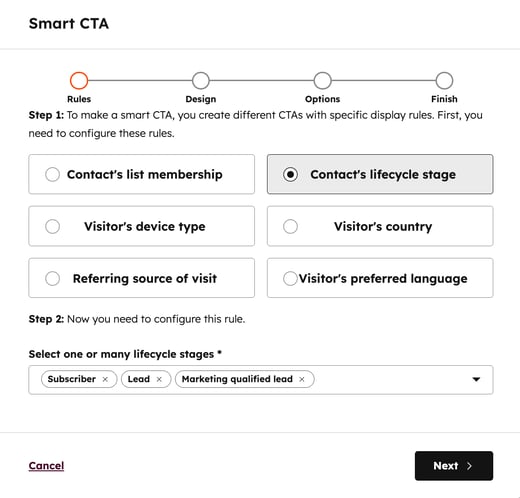
- Klicken Sie unten links auf Weiter.
- Fahren Sie mit der Erstellung Ihres CTA fort (Legacy).
- Klicken Sie auf Speichern , um die Erstellung Ihres intelligenten CTA abzuschließen.
- Überprüfen und verwalten Sie Ihre abgeschlossenen intelligenten CTAs:
- Um eine neue intelligente Schaltfläche CTA hinzuzufügen, klicken Sie auf Weitere intelligente Version hinzufügen.
- Um Ihre intelligenten Regeln neu zu ordnen, klicken Sie auf Regeln neu ordnen.
- Wenn Sie fertig sind, klicken Sie auf Fertig stellen.